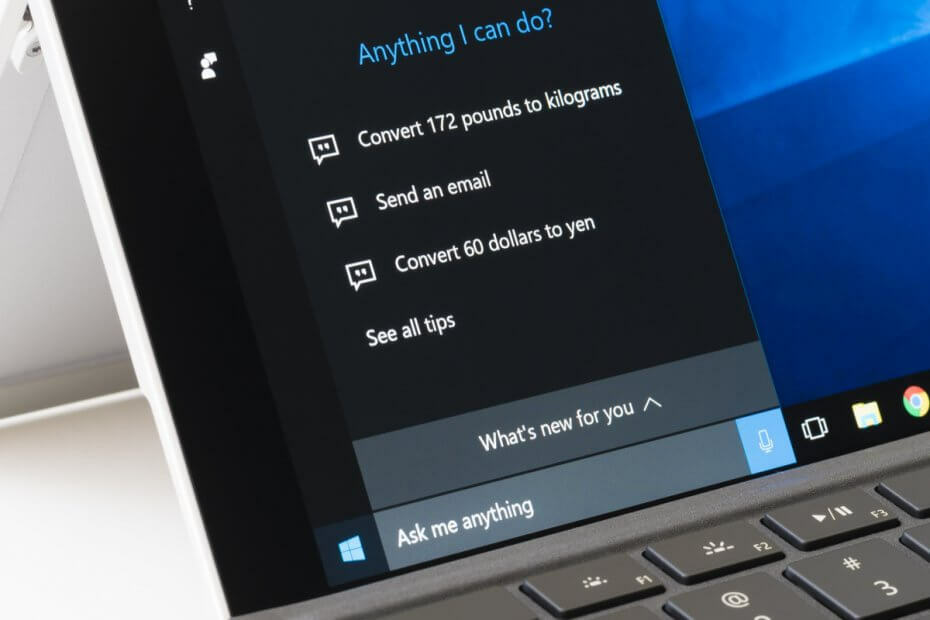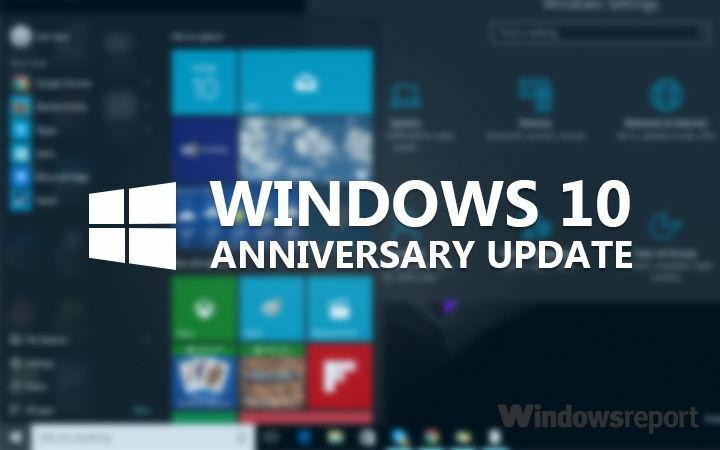Tutustu erilaisiin tapoihin päivittää Bluetooth-ohjaimet
- Puuttuva Bluetooth-ohjain Windows 10 -laitteeltasi tekee sen käyttämisen mahdottomaksi, joten näytämme tässä artikkelissa, kuinka voit korjata ongelman.
- Ohjaimen lataaminen viralliselta valmistajan verkkosivustolta on nopea tapa korjata Bluetooth-ongelma, mutta erillinen ohjelmisto tarjoaa luotettavimman polun.
- Älä unohda tarkistaa Windows 10:n uusimmat päivitykset ennen Bluetooth-ohjaimen asentamista tietokoneellesi.
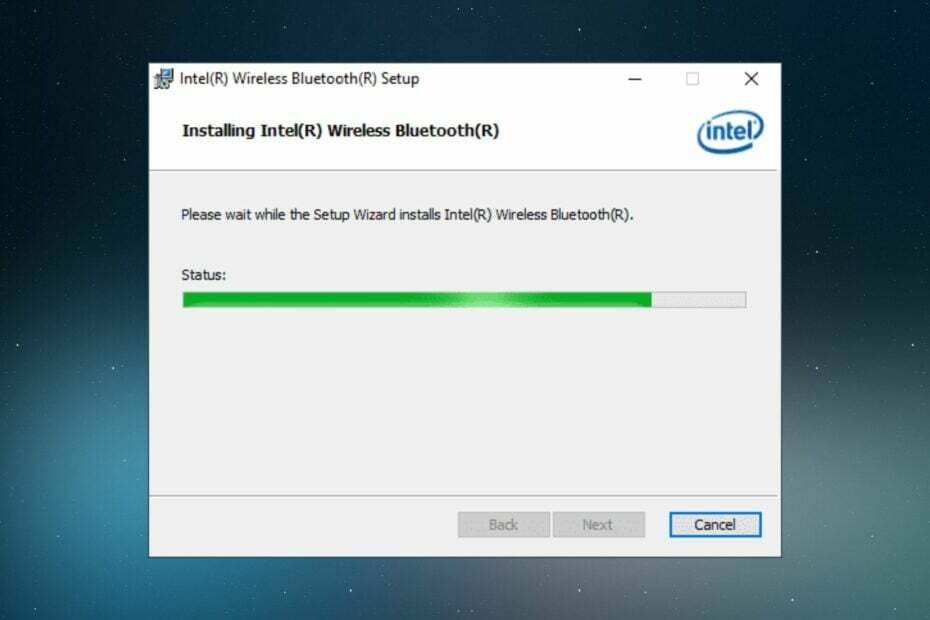
XASENNA NAPSAUTTAMALLA LATAA TIEDOSTOA
Tämä ohjelmisto pitää ohjaimet käynnissä ja suojaa näin yleisiltä tietokonevirheiltä ja laitteistovikoilta. Tarkista kaikki ohjaimesi nyt kolmella helpolla vaiheella:
- Lataa DriverFix (vahvistettu lataustiedosto).
- Klikkaus Aloita skannaus löytääksesi kaikki ongelmalliset ajurit.
- Klikkaus Päivitä ajurit saada uusia versioita ja välttää järjestelmän toimintahäiriöt.
- DriverFix on ladannut 0 lukijat tässä kuussa.
Langaton tekniikka on kasvanut, ja siitä tulee päivä päivältä yhä tärkeämpää. Bluetoothin avulla voit yhdistää useita laitteita tietokoneeseesi. Saatat kuitenkin olla
Bluetooth-laitetta ei voi lisätä Windows 10:een. Tästä syystä sinun tulee varmistaa, että asennat uusimman version Bluetooth-ajureista.Useimmissa laitteissa on jo sisäänrakennettu Bluetooth, kun taas toisissa ei ole, ja sinun on ladattava ja asennettava se tietokoneellesi. Tässä artikkelissa tutkimme luotettavimpia ja tehokkaimpia tapoja asentaa puuttuva Bluetooth-ohjain Windows 10 -laitteellesi, joten muista jatkaa lukemista.
Miksi Bluetooth-ohjaimet puuttuvat?
Useimmissa Windows-laitteissa on esiasennettu Bluetooth-laitteita, mutta jos niitä ei jostain syystä ole tietokoneessasi, se voi olla yksi seuraavista syistä:
- Vanhentunut käyttöjärjestelmä – Jos käytät vanhaa Windows-laitetta, on mahdollista, että sitä ei ole optimoitu uusimmille ohjaimille. Sinä pystyt päivitä käyttöjärjestelmäsi tai tarkista uudet päivitykset.
- Yhteensopimaton laite – Kaikki laitteet eivät muodosta yhteyttä tietokoneeseesi, tai olet ehkä ladannut väärän ohjaimen.
- Virukset/haittaohjelmat – Virukset ja haittaohjelmat muuttavat joitain laitteesi kriittisiä toimintoja, joten varmista, että olet luotettava virustorjunta asennettu.
- Vioittuneet järjestelmätiedostot – Jos olet muokannut rekisteriäsi väärin, sinulla saattaa olla joitakin vioittuneet järjestelmätiedostot jotka estävät ajureitasi toimimasta.
Kuinka voin asentaa Bluetooth-ohjaimen Windows 10:een?
Ennen kuin asennat ohjaimia tietokoneellesi, varmista, että täytät seuraavat vaatimukset:
- Varmista, että Bluetooth-toiminto on päällä ja lentokonetila on kytketty pois päältä.
- Tarkista Bluetooth-ominaisuus tietokoneellasi.
1. Käytä Laitehallintaa
- Vuonna Hae baarityyppi Laitehallinta ja valitse se luettelosta.
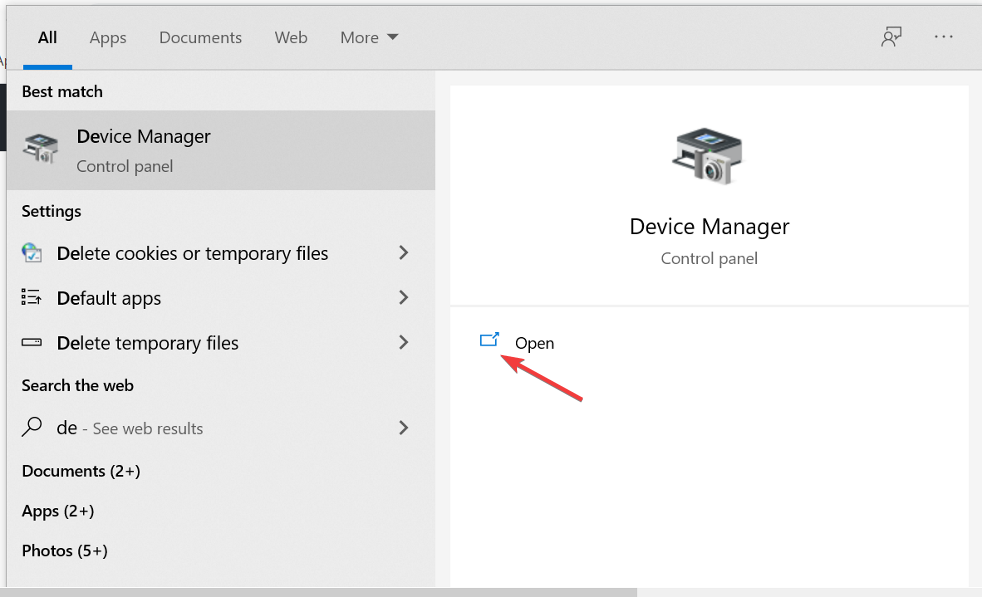
- Seuraavaksi paikantaa Bluetooth ja laajenna luetteloa.
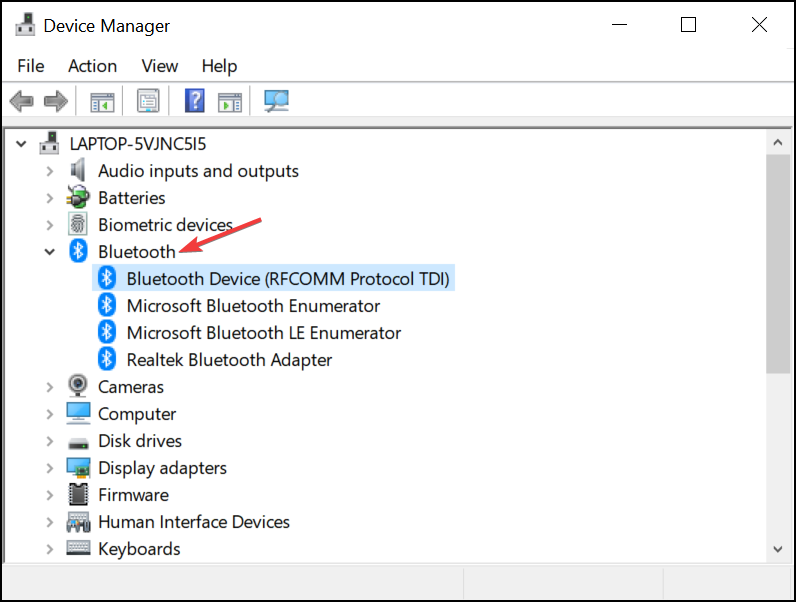
-
Oikealla painikkeella luettelossa olevalla äänilaitteella ja valitse Päivitä ohjain.
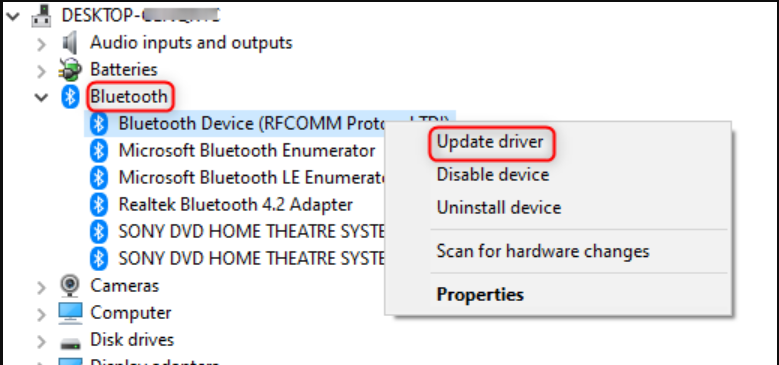
- Klikkaa Etsi päivitetty ohjainohjelmisto automaattisesti.
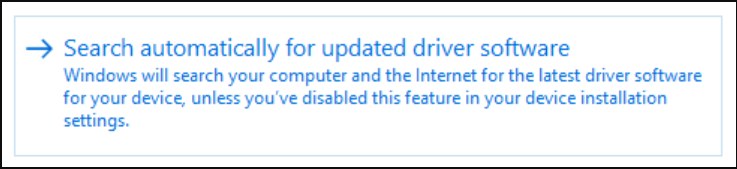
- Seuraa näytön ohjeita ja käynnistä laite uudelleen lopussa.
2. Päivitä käyttöjärjestelmäsi
- Lehdistö Windows + minä näppäintä samanaikaisesti avataksesi asetukset.
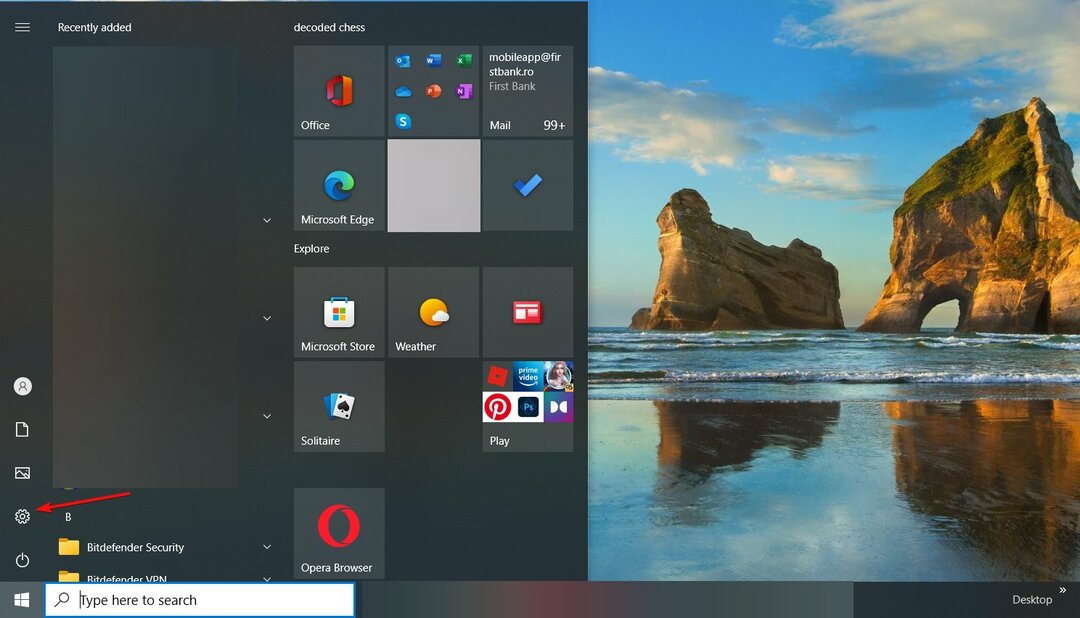
- Täältä löydät ja klikkaa Päivitys ja suojaus luettelon alareunassa.
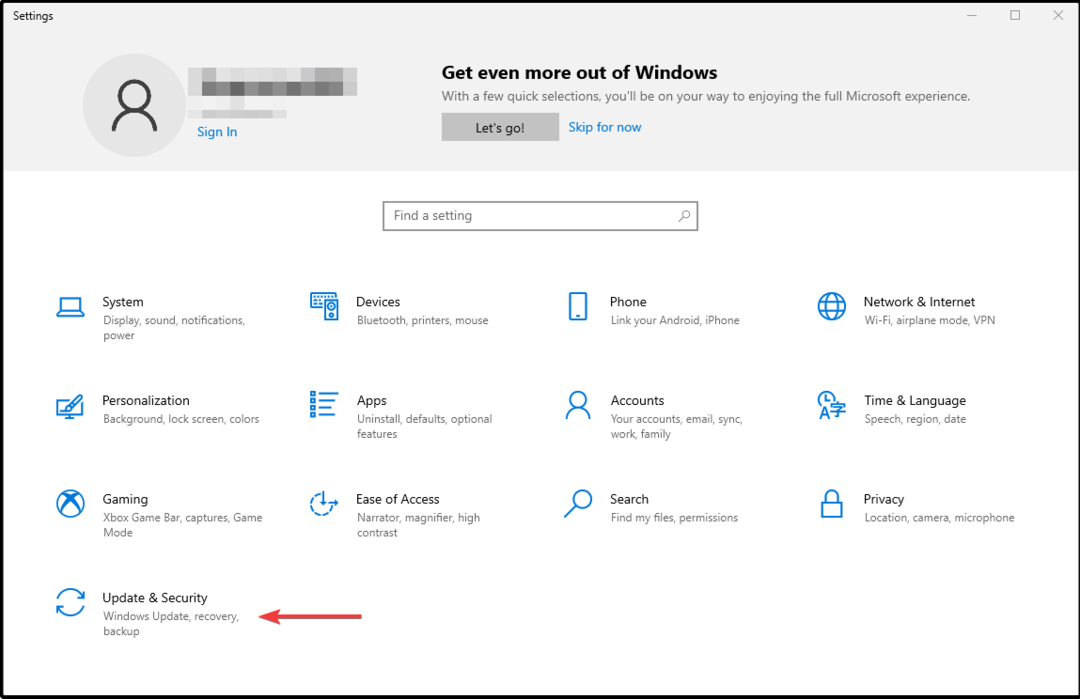
- Seuraavaksi vuonna Windows Update -välilehti Klikkaa Tarkista päivitykset.
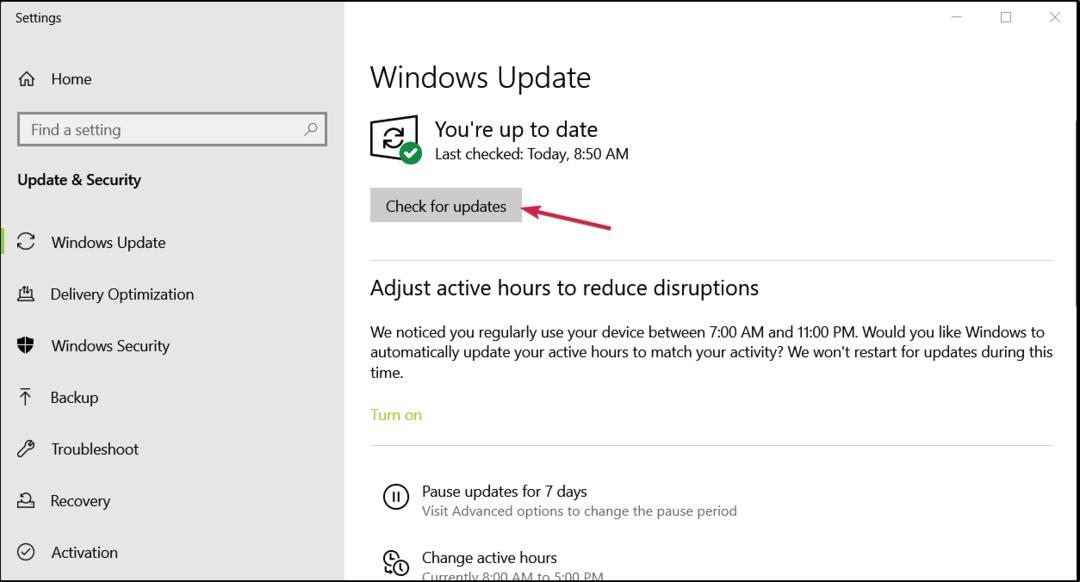
- Jos uusi päivitys löytyy, napsauta Asentaa.
- Kun prosessi on valmis, varmista uudelleenkäynnistää laitteesi.
Windows-päivitykset sisältävät uusia ominaisuuksia ja viimeisimmät virheenkorjaukset. jos ohjainpäivityksiä on, ne asennetaan osana Windows-päivitystä.
- Menettääkö Windows markkinaosuutta? Vuosittainen vertailu
- Kuinka käyttää Microsoft Designeria Edgessä
- 3 tapaa lisätä ajastin PowerPoint-esitykseen
- Vorbisfile.dll puuttuu: kuinka korjata tai ladata se uudelleen
- Käytätkö edelleen Windows 10 22H2:ta? Meillä on sinulle huonoja uutisia
3. Lataa ja asenna ohjain
- Mene luoksesi valmistajan verkkosivuilla ja ladata uusin ajuri. (tässä tapauksessa Intel).
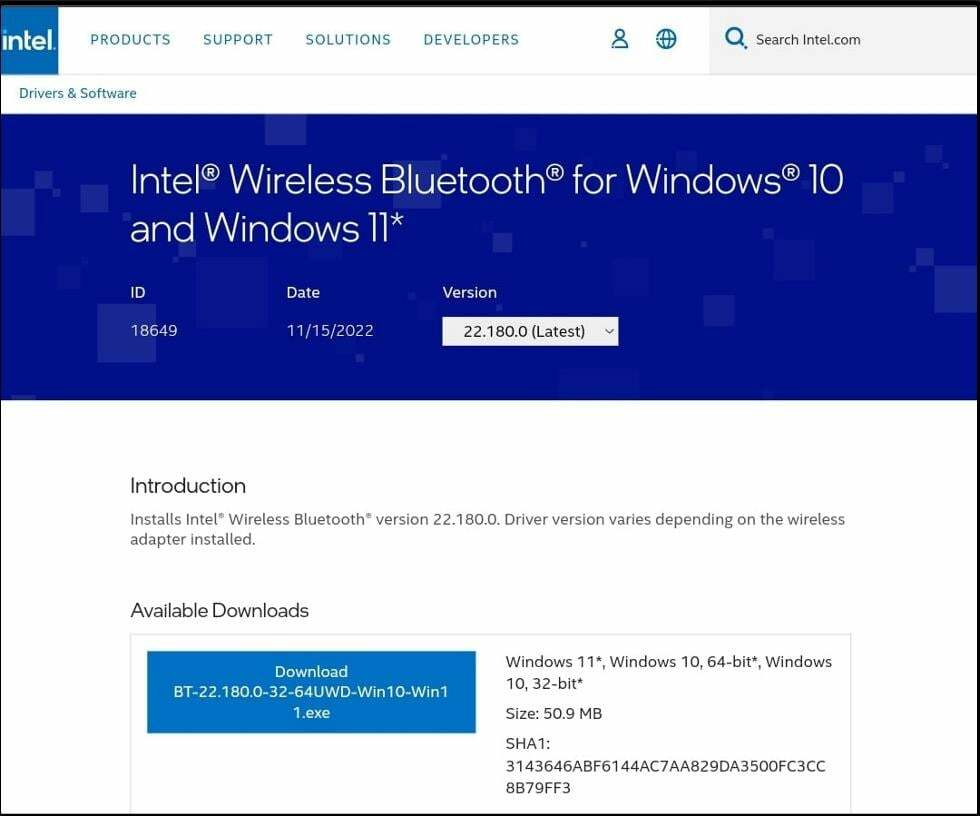
- Tallenna ladattu tiedosto laitteellesi.
- Seuraa näytöllä olevia ohjeita asennusohjeet.
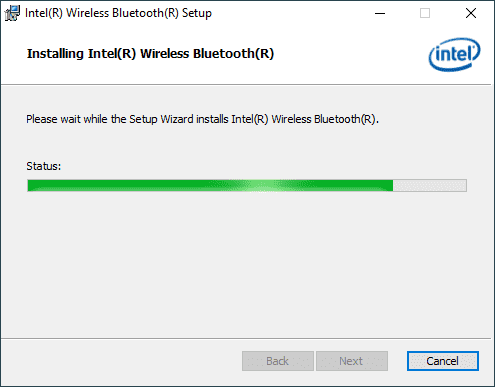
- Varmista Uudelleenkäynnistää tietokoneellesi, kun asennus on valmis.
4. Käytä erityistä ohjelmistoa
Turvallisin tapa asentaa puuttuva ohjain ilman, että sinun tarvitsee tehdä paljon, on käyttää kolmannen osapuolen työkalua. Puhumattakaan siitä, että oma työkalu päivittää myös ohjaimia jatkuvasti.
Käyttämällä erityistä kolmannen osapuolen työkalua varmistat virheettömän asennuksen välttäen vahingoittamasta käyttöjärjestelmääsi entisestään.
DriverFix olisi paras ohjaimen päivitysohjelmisto koska sen tehokkuus etsii automaattisesti puuttuvat tai vanhentuneet ohjaimet. Sen jälkeen se korvaa ne uusilla laajasta tietokannastaan ilman, että sinun tarvitsee nostaa sormea.

DriverFix
Kokeile tätä tehokasta sovellusta päivittääksesi puuttuvat tai vanhentuneet ohjaimet vaivattomasti.
Siinä se on. Nämä ovat suositeltuja tapoja asentaa puuttuva Bluetooth-ohjain Windows 10 -laitteeseesi.
Jaamme myös vaiheittaisen oppaan kuinka poistaa Bluetooth-ohjaimen asennus varsinkin jos se on vioittunut. Tässä on myös mitä tehdä, jos Bluetooth ei tunnista laitteita.
Kuten aina, jos sinulla on lisäehdotuksia, älä epäröi jättää meille kommenttia alla olevaan osioon.
Onko sinulla edelleen ongelmia? Korjaa ne tällä työkalulla:
Sponsoroitu
Jos yllä olevat neuvot eivät ratkaisseet ongelmaasi, tietokoneessasi saattaa esiintyä syvempiä Windows-ongelmia. Suosittelemme lataamalla tämän tietokoneen korjaustyökalun (arvioitu erinomaiseksi TrustPilot.com-sivustolla) käsitelläksesi niitä helposti. Napsauta asennuksen jälkeen Aloita skannaus -painiketta ja paina sitten Korjaa kaikki.